So fügen Sie eine Hinglish-Tastatur zu einem Windows 10-PC hinzu
In diesem Artikel werde ich eine kostenlose Hinglish-Tastatur-App(Hinglish keyboard app ) für Windows 10 PC teilen . Hinglish ist eine Kombination aus Hindi und Englisch(English) , die im Allgemeinen auf dem indischen Subkontinent verwendet wird. Mit dieser Tastatur-App können Sie Ihren Hinglisch-Text in die Hindi-Sprache übersetzen(translate your Hinglish text to the Hindi language) , die Sie überall posten und mit anderen teilen können. Es bietet einige zusätzliche Funktionen, mit denen Sie die Übersetzungen kopieren und über andere Apps teilen können.
Hinglish zu Hindi-App
Diese App ist besonders hilfreich für Benutzer, die gut auf Hinglish , aber nicht wirklich auf Hindi tippen können . Sie können einfach die Hinglish - Nachricht schreiben und sie ohne großen Aufwand in Hindi -Text konvertieren.
Hinglish-Tastatur zu Windows 10 hinzufügen
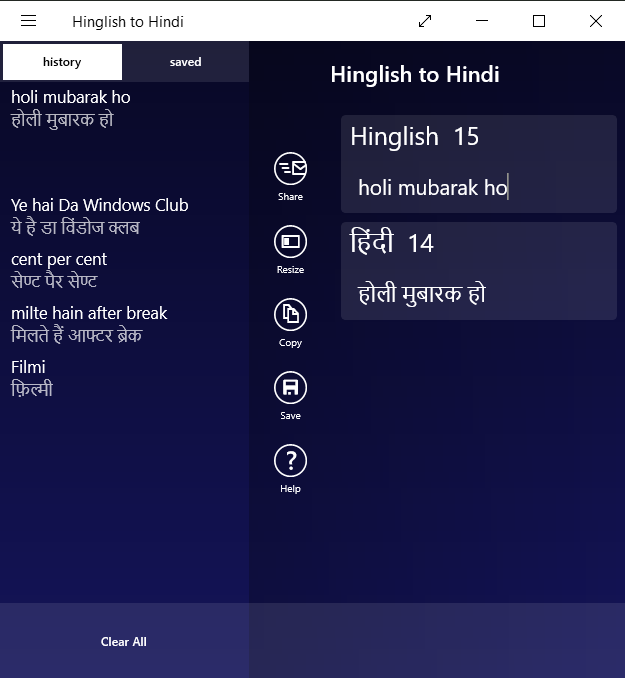
Hinglish to Hindi ist eine kostenlose Windows 10 -App, mit der Sie Hinglish eingeben(Hinglish) und die Hindi - Übersetzung erhalten können. Es ist eine dedizierte App, die für die Konvertierung von Hinglish - Wörtern, Nachrichten und Sätzen in die Hindi -Sprache verwendet wird. Die Übersetzung ist nach meinen Tests ziemlich genau. Sie können es also zum Konvertieren von Hinglish -Text verwenden und ihn in Instant Messaging-Apps, sozialen Netzwerken oder wo immer Sie möchten veröffentlichen.
Übersetzen Sie Hinglish(Translate Hinglish) in Hindi mit dieser Hinglish- Tastatur(Keyboard)
Diese App ist in Bezug auf die Verwendung sehr einfach. Sie können einfach mit der Eingabe in das Hinglish -Textfeld beginnen und es wird schnell die entsprechende Übersetzung im Hindi -Textfeld angezeigt. Sie können einfache Wörter bis hin zu langen Sätzen zum Übersetzen eingeben.
Haupteigenschaften:
- Echtzeit-Übersetzung des Hinglischen(Hinglish) Textes ins Hindi .
- Es verfügt über eine Share - Schaltfläche, mit der Sie Hindi -Text posten können, den Sie nach der Übersetzung über verschiedene Messaging- und Social-Media-Apps wie OneNote, Evernote, Mail, Microsoft Messaging, Twitter, Skype und mehr erhalten.
- Sie können konvertierten Text aus Hinglish direkt in Hindi kopieren(copy) und in anderen Anwendungen wie Google Mail(Gmail) , Facebook usw. verwenden.
- Es bietet Ihnen die Registerkarten „ Verlauf(History ) “ und „ Gespeichert(Saved) “, auf denen Sie den Übersetzungsverlauf bzw. die von Ihnen gespeicherten zur späteren Bezugnahme einsehen können.
Sie können diese App aus dem Microsoft Store installieren .
Hoffentlich war dieser Artikel hilfreich für Sie, um einen guten Hindi -Hinglisch -Übersetzer für Ihren Windows 10-Computer zu finden.
Jetzt lesen(Now read) : Kostenlose Hindi-Schreibsoftware für Windows 10(Free Hindi typing software for Windows 10) .
Related posts
PicsArt bietet benutzerdefinierte Aufkleber und exklusive 3D-Bearbeitung unter Windows 10
Top 3 Reddit-Apps für Windows 10, die im Windows Store erhältlich sind
Fotor: Kostenlose Bildbearbeitungs-App für Windows 10
Fresh Paint für Windows 10 ist eine benutzerfreundliche Mal-App aus dem Microsoft Store
Unigram ist ein Telegram-Client für Windows 10-PCs
So deinstallieren Sie unerwünschte Apps in Windows 10 mit O&O AppBuster
Die besten Puzzle- und Trivia-Spiele für Windows 10
Die 5 besten Social Media-Apps für Windows 10, die im Microsoft Store erhältlich sind
So öffnen Sie die Scan-App auf einem Windows 10-Computer und scannen ein Dokument
Die besten Baseballspiel-Apps für Windows 10 PC
Laden Sie Movie Maker kostenlos für Windows 10 herunter
So verwenden Sie die QuickLook-App zur Vorschau von Dateien in Windows 10
Wie man ein Bild in Windows 10 geotaggt
Die Cortana Show Me-App bietet eine visuelle Anleitung zur Verwendung von Windows 10
So verwenden Sie die Microsoft News-App für Windows 10
Die browserbasierte Trello-Web-App ist jetzt als Windows 10-App verfügbar
Die besten kostenlosen Kompass-Apps für Windows 10
Stoppen Sie Ihre Wochenendrückblick-Benachrichtigung in der Windows 10 Fotos-App
Die besten Personalisierungs-Apps für Windows 10 im Microsoft Store
Beste Echtzeit-Taktiken für Windows 10
